Mnogi od nas na računaru imaju više otvorenih prozora. Bilo da radimo više stvari istovremeno ili nam je potrebno da imamo nekoliko njih otvorenih uporedo. To može biti nezgodno. Na primer, gledamo film, i postavimo plejer u gornji ugao, kako bi nam stalno bio u vidnom polju dok radimo na drugim programima. Međutim, oni ga mogu prekriti ili ga mi slučajno možemo minimizovati.
Za takve prilike najbolje je da na kompjuter prikačimo dodatni monitor. To ipak ne može svako da priušti, pa vam danas govorimo o drugim rešenjima.
Naime, možemo da podesimo da jedan prozor bude stalno aktivan iznad svih ostalih. Na primer, prozor sa filmom će uvek biti ispred svih otvorenih prozora, i neće moći greškom da se minimizuje. Postoji nekoliko načina da to izvedemo.
1) “Uvek na vrhu” kod medija plejera
Svi audio i medija plejeri imaju opciju “Uvek na vrhu” iliti Always on top. Potrebno je samo da je štiklirate. Tako će se film prikazivati ispred ostalih prozora ma gde god kliknuli.
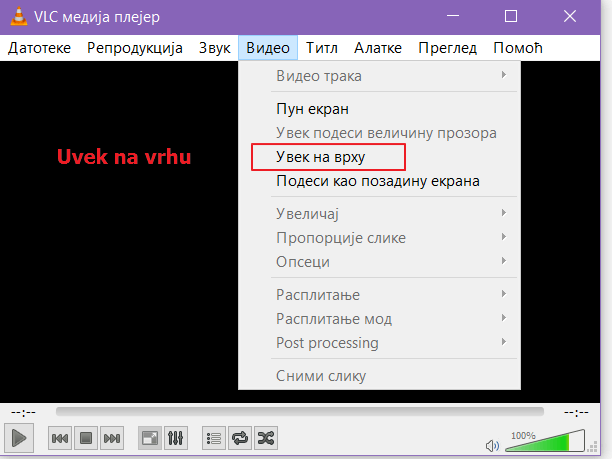
U VLC plejeru, na primer, ona se nalazi u meniju Video. Slično je i kod ostalih programa.
2) Zamrznite bilo koji prozor – Deskpins
Drugi prozori, nažalost, nemaju tako jednostavan način da ih učinite glavnim. Zato treba da instalirate posebnu aplikaciju. Postoji ih nekoliko, ali se nama najviše svideo DeskPins, koji inače postoji više od deset godina.
Nakon što ga pokrenete,pojaviće se u skrivenim ikonicama u taskbaru.
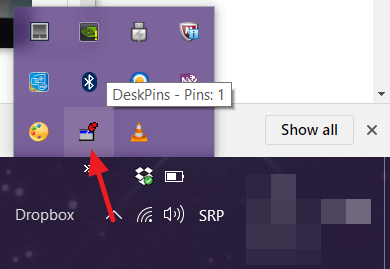
Izaberite Enter pin mode. Pojaviće se ikonica čiode koju samo treba da zakačite na program za koji želite da bude stalno aktivan.
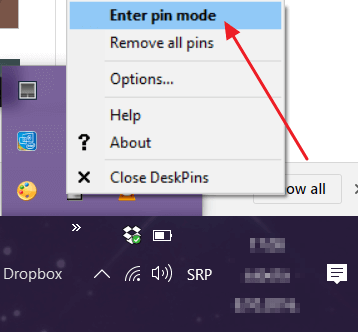
Ovako ona izgleda.
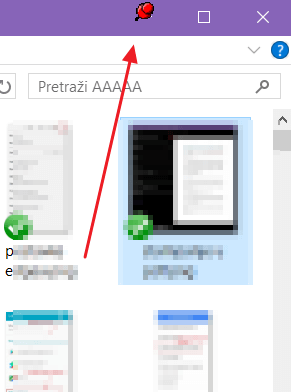
Uklanjamo ih na sličan način. Samo kliknete na Remove all pins.
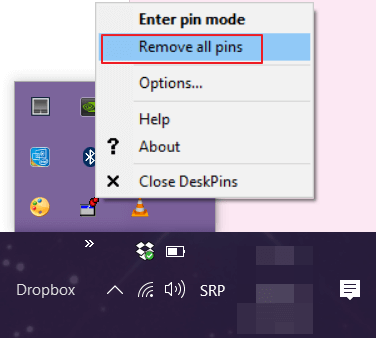
Nama je odlično radio sa svim prozorima, osim što je u Microsoft Edgu prijavljivao neku grešu, to doduše nije remetilo rad. Dake, program radi na svim sistemima i bezbedan je. Ne obazirite se na eventualna upozorenja tokom instalacije da program nije prepoznat kao bezbedan ili slično.
3) OnTopReplica
Ovaj program je sličan prethodnom, osim što ispred svih prozora postavlja repliku odabranog programa. Tako da je dobar samo kod statičnog sadržaja kao što su video snimci (na primer video sa Jutjuba), ali neće vam odgovarati kod programa kao što su editori teksta i slično.
4) TurboTop
TurboTop program je sličan DeskPinsu. Ikonica se takođe nalazi u taskbaru.
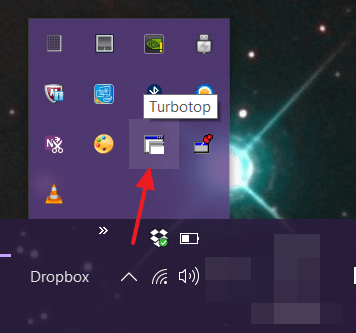
Kliknite na nju i odaberite koji prozor treba da stoji ispred svih.
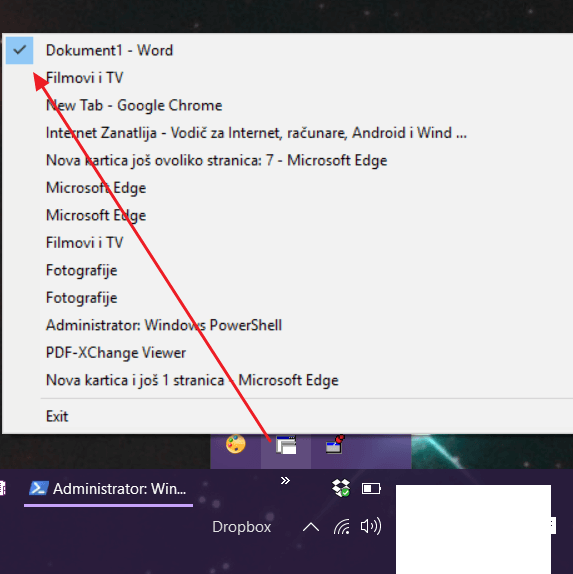
Radi na svim operativnim sistemima, osim što na Windows desetki neće da radi sa Microsoft Edge-om.